组建家庭网络 自己动手配置路由器组网的详细图文教程
目前我国互联网普及程度已经很高,几乎家家都有宽带,而且带宽较高,一般都有电脑/手机等设备同时上网的需求。此时,家装路由器已经成为家庭宽带的标配,但出于技术原因,很多人都是请电脑公司进行安装配置,这里我们讲解一下自己动手配置路由器。
工具/原料
光猫
无线路由器
网线
电脑
第一步 硬件的准备及连接
物料准备
光猫:一般运营商安装宽带时都有赠送
无线路由器:可以网购或从电脑公司购买
网线:两条,可就近到电脑公司购买
电脑:用于进行路由器的配置

按以下方式设备连接
光纤插光猫的光口;
光猫的LAN口用网线连接至路由器的WAN口;
路由器LAN口用网线连接至电脑的网卡.(常见的路由器有4个LAN口,任选一个);
插上光猫和路由器电源.
连接方法如下图所示.

打开设备电源;
电脑开机.
第二步 路由器配置
配置电脑IP,在此以WIN7为例.
点击右下角小电脑符号,选择"打开网络共享中心";
点击左侧"更改适配器设置";
右键点击"本地连接"选择"属性";
双击"Internet协议 版本4",打开IP v4属性对话框;
选择"自动获取IP地址";
点击两次确定关闭对话窗口.
至此IP地址设置完成.





打开浏览器,在地址栏输入"http://192.168.1.1",回车.
出现路由器登陆界面.
注:目前多数路由器的默认地址为192.168.1.1或192.168.0.1,具体请参看说明书.

输入路由器默认的用户名/密码,通常为admin(具体请参看说明书),点击登录.

点击快速向导

选择"虚拟拨号(PPPoE)",在下方上网账号和上网口令位置输入运营商提供的宽带账号和密码.
点击"下一步".

启用DHCP服务,其他项目默认.
点击"下一步".

设置无线加密方式及无线接入密码.这里我们选择"WAP2/WPA-PSK混合模式".
注意:这里设置的无线密码一定要记好,稍后手机接入时要使用.
最后点击"下一步", 直到完成.
至此路由器基本配置完成.

打个网页看看,可以上网了.成功!

手机搜索自己的WIFI,尽情畅游吧.
注意事项
各种厂商/型号的路由器配置界面可能有所不同,但方法大同小异.
主要参数:宽带账号/密码 无线接入密码
相关文章

手把手教你实现全屋WiFi! 路由器有线、无线Mesh组网简易教程
mesh的优势,不多说了,简单的几个特点:操作简单,无缝漫游好,下面我们就来看看路由器有线、无线Mesh组网简易教程2024-07-10 现在家庭中使用的一般都是双绞线,双绞线分为T568A和T568B两种线序,有工具的情况下还是很好制作的,下面我们就来看看详细的图文操作过程2024-02-06
现在家庭中使用的一般都是双绞线,双绞线分为T568A和T568B两种线序,有工具的情况下还是很好制作的,下面我们就来看看详细的图文操作过程2024-02-06 是指在一个城市或者相邻的几个城市之间形成的高速数据通信网络系统,城域网的成立是由于当前城市的计算机网络正在快速发展2024-01-03
是指在一个城市或者相邻的几个城市之间形成的高速数据通信网络系统,城域网的成立是由于当前城市的计算机网络正在快速发展2024-01-03 趁着双11活动我已经搭建好了一套WiFi7环境,整体预算说实话还是挺高的,下联升级倒是不贵,详细请看下文介绍2023-12-08
趁着双11活动我已经搭建好了一套WiFi7环境,整体预算说实话还是挺高的,下联升级倒是不贵,详细请看下文介绍2023-12-08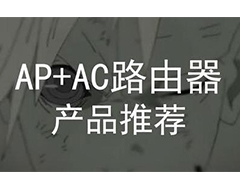 很多家庭在新装修的时候,准备使用AC+AP的方式组网,在使用AC+AP组网的时候,该怎么选择适合自己的产品呢?详细请看下文介绍2023-12-01
很多家庭在新装修的时候,准备使用AC+AP的方式组网,在使用AC+AP组网的时候,该怎么选择适合自己的产品呢?详细请看下文介绍2023-12-01
ACAP组网和mesh组网有什么区别? 大面积房子组网的方式推荐
AC+AP vs Mesh,大面积房子用哪种组网的方式好?目前家庭组网的方式主要以AC+AP和Mesh两种方式为主,下面我们就来看看详细介绍2023-05-19 不用AC怎么组网?一般我们会使用ac+ap组网,如果不用ac怎么组网?下面我们就来看看多个AP组网图文教程,详细请看下文介绍2022-11-28
不用AC怎么组网?一般我们会使用ac+ap组网,如果不用ac怎么组网?下面我们就来看看多个AP组网图文教程,详细请看下文介绍2022-11-28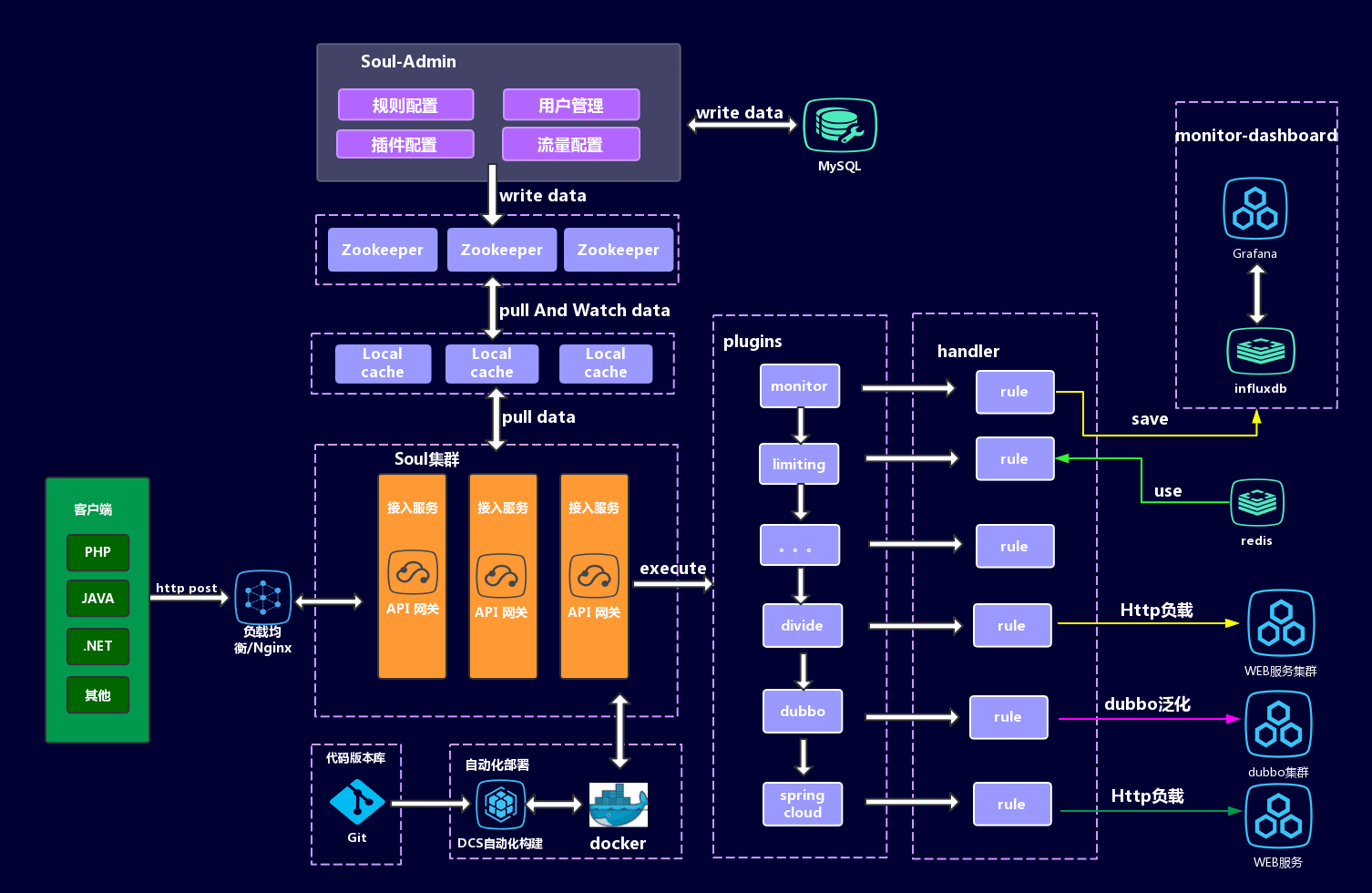 这篇文章主要介绍了Soul Api网关功能需求技术选型分析,最近公司中台api有用到网关的需求,特整理了下网关的基本功能以及Soul网关系统的功能架构设计,记录于此,有需要的2022-02-25
这篇文章主要介绍了Soul Api网关功能需求技术选型分析,最近公司中台api有用到网关的需求,特整理了下网关的基本功能以及Soul网关系统的功能架构设计,记录于此,有需要的2022-02-25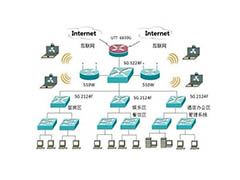 VLAN划分与子网划分的有哪些联系与区别?很多朋友对VLAN划分与子网划分理解的不是透彻,今天我们就来详细介绍一下为什么要子网划分,以及VLAN划分与子网划分的区别,需要的2021-05-12
VLAN划分与子网划分的有哪些联系与区别?很多朋友对VLAN划分与子网划分理解的不是透彻,今天我们就来详细介绍一下为什么要子网划分,以及VLAN划分与子网划分的区别,需要的2021-05-12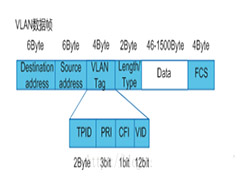 本文全面的介绍了VLAN基础知识,详细介绍了vlan的概念,条理清晰,适合新手理顺思路,需要的朋友可以参考下2021-05-11
本文全面的介绍了VLAN基础知识,详细介绍了vlan的概念,条理清晰,适合新手理顺思路,需要的朋友可以参考下2021-05-11






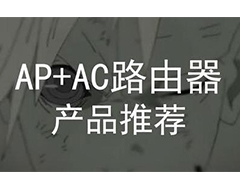


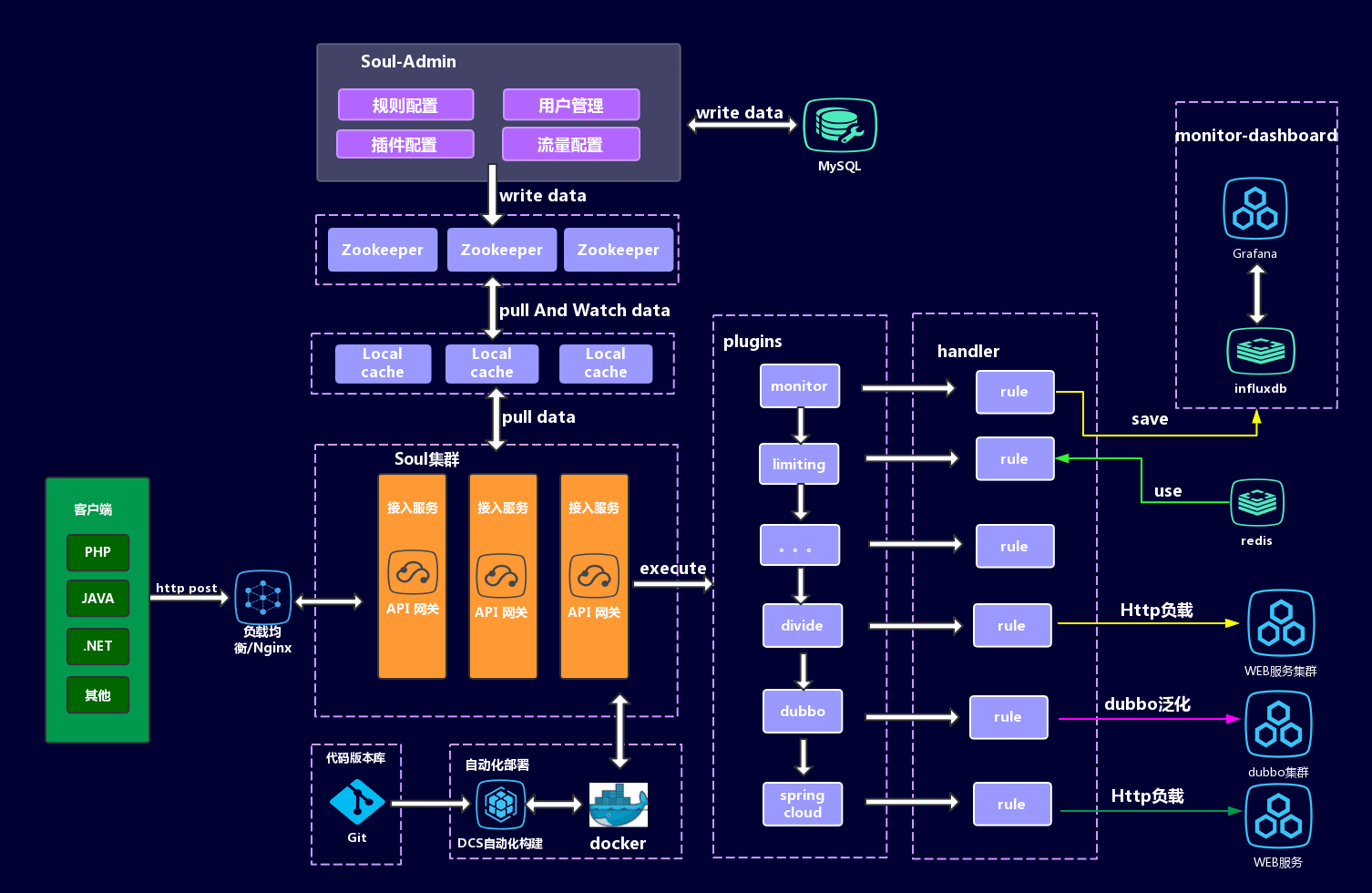
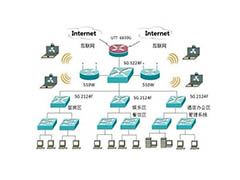
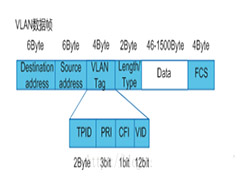
最新评论